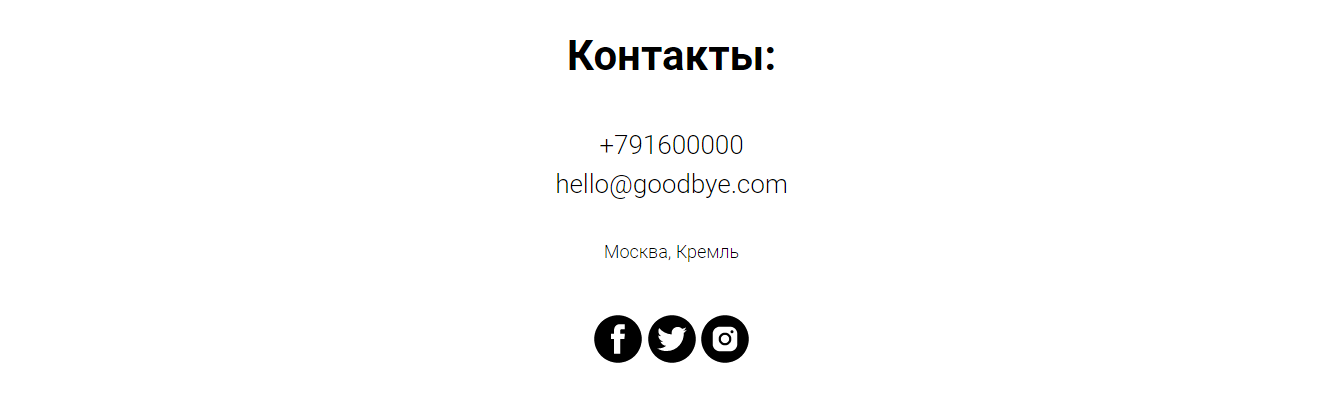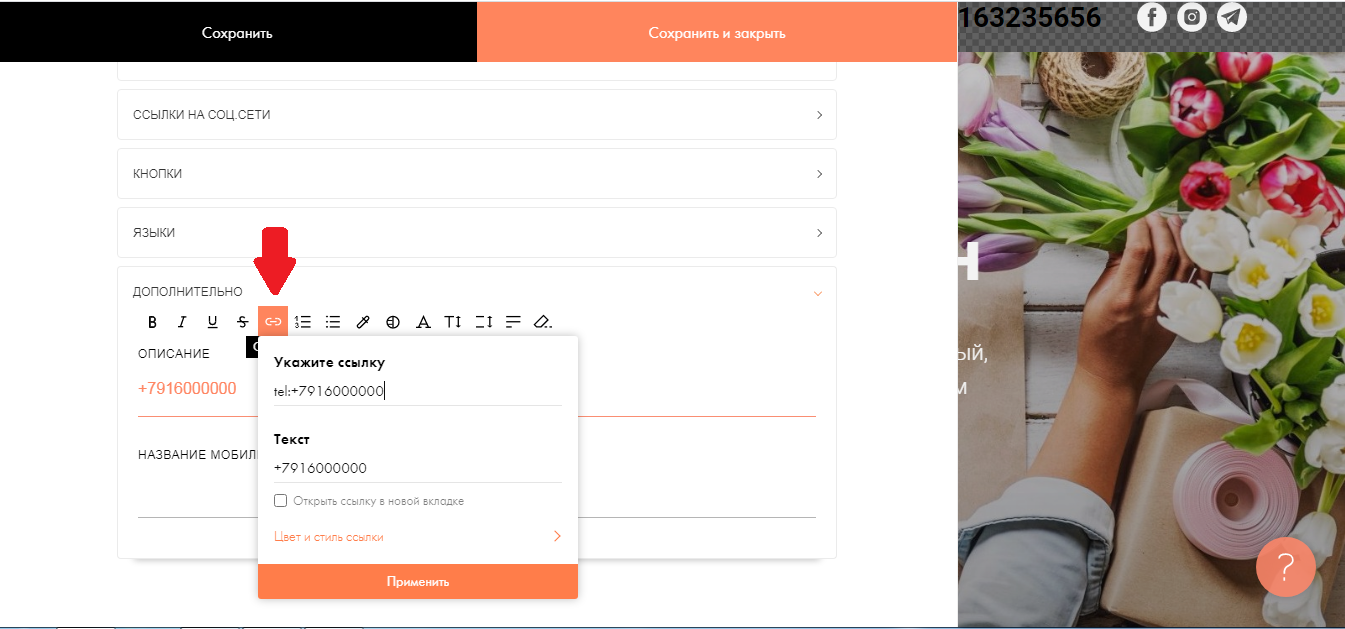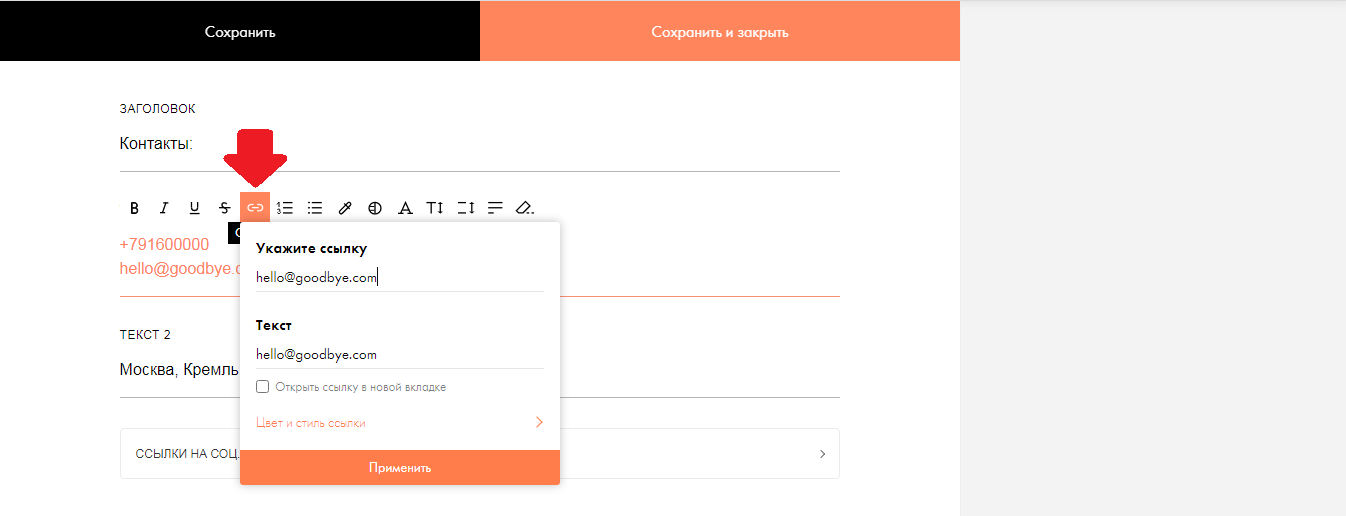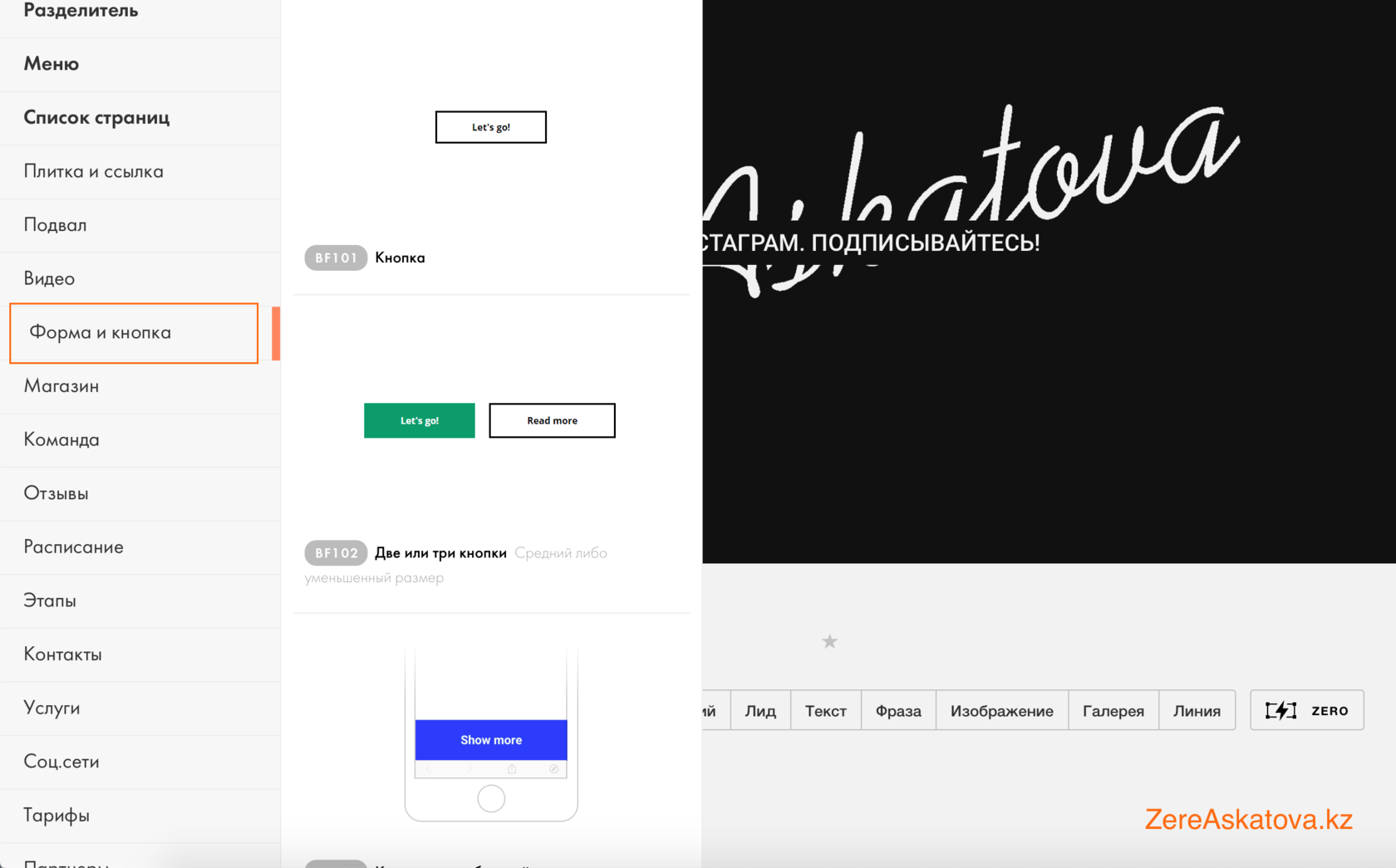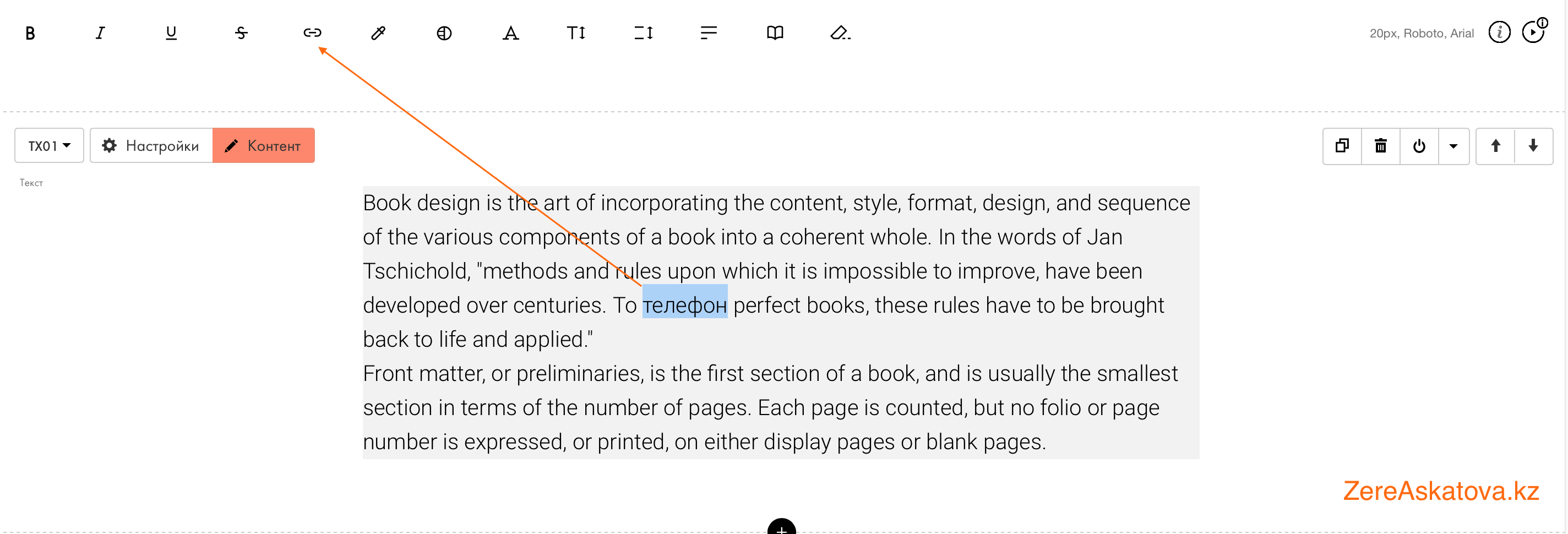FAQ
Как на Тильде сделать кнопку «позвонить»?
Вариант 1.
Мы на странице.
Добавляем Новый блок — раздел «Формы и кнопки».
Для примера добавим блок BF101.
Через НАСТРОЙКИ — можно менять размер, цвет, фон, отступы кнопки.
Через КОНТЕНТ — меняем название кнопки и кликабельность.
Чтобы телефон был активным, то есть чтобы в мобильной версии при клике на него телефон предлагал позвонить на указанный номер, укажите ссылку для него в формате: tel:+77015502420 (пишем все это все без пробела)
Текст кнопки — название кнопки — пишем к примеру «ПОЗВОНИТЬ»
Ссылка для кнопки — здесь мы пишем номер, на который должен идти звонок через tel:
Сохранить и закрыть. Готово.
Вариант 2.
Если вы хотите добавить кликабельный телефон в тексте — надо всего лишь выделить нужное нам слово и вставить ссылку. К примеру, есть текст и при нажатии на слово «телефон» должен идти звонок.
Выделите слово и нажмите на кнопку «ссылка».
Укажите ссылку — здесь пишем номер телефона через tel:
Текст — это наше слово, в данном примере это слово «телефон» и он автоматически подтягивается, так как ранее мы это слово и выделили. Можно здесь выбрать цвет выделенного слова.
Готово. Нажимаем «Применить».
Тильда Бесплатный Конструктор для Создания Сайтов
В этой статье рассматривается несколько вариантов, которые позволяют выйти на связь с потенциальным клиентом через функцию «Позвонить», размещенную на страничке сайта.
Содержание статьи
Предпочитаете видеоформат?
Тогда смотрите обучающий видеоролик! В этом видео рассматривается несколько вариантов, которые позволяют выйти на связь с потенциальным клиентом через функцию «Позвонить», встроенную на страничку сайта.
Как сделать кнопку «Позвонить»?
Обучающее видео на YouTube канале «Маркетинг в огне» с Алексеем Чесноковым.
Дополнительный материал на YouTube
Дополнительные ролики, которые упоминаются в видео
Добавление подходящего блока
Для начала создаем и открываем новую страницу, после чего через раздел Меню в Библиотеке блоков находим нужный нам блок. В данном случае выбираем вариант сразу с кнопкой – «Универсальное меню с логотипом над пунктами меню» (ME303).
Способ №1
Теперь у нас есть кнопка «Contacts» в правом верхнем углу – переходим в относящийся к этому блоку раздел Контент. Мы можем переименовать кнопку в «ПОЗВОНИТЬ» и сделать ее кликабельной с последующим звонком на указанный номер путем добавления в графу с ссылкой номера в формате «tel:+79162657788».
Способ №2
В качестве второго способа создания кнопки «Позвонить» можно использовать вариант с заказом обратного звонка на Ваш номер. Для этого меняем название кнопки на «Заказать звонок», удаляем из графы со ссылкой телефонный номер и через раздел Форма и кнопка создаем новый блок.
Далее воспользуемся блоком «Popup: форма с множеством полей» (BF502N). В разделе Контент создадим два поля, заполнив их следующим образом (см. картинки ниже).
Теперь копируем ссылку для открытия блока в формате «#popup:myform» и вставляем ее в графу с ссылкой для кнопки «Заказать звонок». Готово.
Вы также можете изменить внешний вид всплывающего после нажатия на кнопку «Заказать звонок» окна, изменив или удалив картинку, дополнительный текст и прочее.
Способ №3
В рамках третьего способа необходимо в разделе Контент заполнить графу «Дополнительно -> Описание» для кнопки из прошлого способа – вводим номер телефона и наделяем его ссылкой аналогичным предыдущим пунктам образом.
Способ №4
Данный способ осуществляется через блок из раздела Форма и кнопка – «Виджет для заказа обратного звонка» (BF901), который работает аналогично блоку «Popup» из Способа №2, или «Виджет с номером телефона» (BF904). Также возможно использование виджетов BF905 и BF905A, позволяющих добавить виджет с мессенджерами.
Буду благодарен за Ваши лайки и комментарии, подписывайтесь на канал «Маркетинг в огне с Алексеем Чесноковым» и смотрите видеоролики по многим другим темам, включая маркетинг, интернет-маркетинг, работа с конструктором Tilda и другие. Жду Вас на моих курсах – все ссылки указаны в описании под статьей ниже!
Эта статья была для Вас полезной?
Добавить комментарий
Понравилась статья? Поделиться с друзьями:
Сегодня мы расскажем и покажем, как сделать кликабельными телефоны, ссылки на Instagram, Facebook и другие соцсети в блочном конструкторе Тильда.
Для чего же это нужно? Конечно, для нашего с вами удобства! Согласитесь, намного удобнее и приятнее переходить по ссылкам в один клик, а не вбивать их заново в строку браузера, нажимая на номер телефона сразу звонить, а не запоминать номер телефона и набирать его вручную.
Ваши контакты на сайте – это очень важный элемент, чем больше возможностей с вами связаться, тем лучше. Потенциальный клиент, зашедший на сайт, должен иметь возможность связаться с вами удобным для него способом. Кому-то удобнее использовать для связи номер телефона, кто-то хочет воспользоваться мессенджером (Viber, WhatsApp, Telegram, Zalo, Wechat и т.д.), ну а кому-то удобнее использовать e-mail и написать в социальные сети, например, в Facebook, Instagram, VK и другие. На этапе проектирования сайте важная задача – сделать связь с менеджером максимально удобной для наших клиентов.
Как правило, номер телефона и прочие контакты расположены в хедере сайта и в футере, то есть в самом начале страницы и в конце, после смысловых блоков.
Рис. 1. Контакты в шапке, или хедере, сайта.
Рис. 2. Контакты в подвале, или футере, сайта.
Итак, начнем с номера телефона. Чтобы сделать номер кликабельным, необходимо перейти в поле «Контент», в выпадающем меню выбрать пункт «дополнительно» и нажав на кнопку, как указано на Рис. 3 ниже, добавить ссылку: tel:+номер телефона (без пробелов), после чего нажать «применить». После этого номер телефона должен стать красного цвета, это значит, что ссылка прикрепилась, далее жмем «сохранить и закрыть».
Рис. 3. Ссылка на номер телефона.
Далее делаем кликабельными социальные сети, тут все проще. В том же меню, где мы добавляли ссылку на номер телефона, выбираем пункт «ссылки на соц. сети», где заполняем поля интересующих нас социальных сетей прямыми ссылками на ваши страницы, например в поле «FACEBOOK PAGE LINK» вставляем ссылку на вашу страницу https://www.facebook.com/ваш аккаунт. Если вы хотите добавить свой Telegram, тогда ссылку необходимо ставить следующим образом:
- для мобильной версии: tg://resolve?domain=LOGIN,
- для ПК (ссылка откроется в браузере): https://telegram.me/LOGIN.
LOGIN=это ваше имя в Telegrame, которое можно посмотреть в настройках.
Почтовый ящик (e-mail) становится кликабельным ровно по тому же принципу, что и номер телефон, путем прикрепления ссылки, смотрите инструкцию ниже, на рисунке 4. После совершения этого действия вам можно будет написать в один клик, что очень удобно для клиентов.
Рис. 4. Ссылка на e-mail.
Получайте бесплатные уроки и фишки по интернет-маркетингу
Сегодня мы расскажем и покажем, как сделать кликабельными телефоны, ссылки на Instagram, Facebook и другие соцсети в блочном конструкторе Тильда.
Для чего же это нужно? Конечно, для нашего с вами удобства! Согласитесь, намного удобнее и приятнее переходить по ссылкам в один клик, а не вбивать их заново в строку браузера, нажимая на номер телефона сразу звонить, а не запоминать номер телефона и набирать его вручную.
Ваши контакты на сайте – это очень важный элемент, чем больше возможностей с вами связаться, тем лучше. Потенциальный клиент, зашедший на сайт, должен иметь возможность связаться с вами удобным для него способом. Кому-то удобнее использовать для связи номер телефона, кто-то хочет воспользоваться мессенджером (Viber, WhatsApp, Telegram, Zalo, Wechat и т.д.), ну а кому-то удобнее использовать e-mail и написать в социальные сети, например, в Facebook, Instagram, VK и другие. На этапе проектирования сайте важная задача – сделать связь с менеджером максимально удобной для наших клиентов.
Как правило, номер телефона и прочие контакты расположены в хедере сайта и в футере, то есть в самом начале страницы и в конце, после смысловых блоков.
Рис. 1. Контакты в шапке, или хедере, сайта.
Рис. 2. Контакты в подвале, или футере, сайта.
Итак, начнем с номера телефона. Чтобы сделать номер кликабельным, необходимо перейти в поле «Контент», в выпадающем меню выбрать пункт «дополнительно» и нажав на кнопку, как указано на Рис. 3 ниже, добавить ссылку: tel:+номер телефона (без пробелов), после чего нажать «применить». После этого номер телефона должен стать красного цвета, это значит, что ссылка прикрепилась, далее жмем «сохранить и закрыть».
Рис. 3. Ссылка на номер телефона.
Далее делаем кликабельными социальные сети, тут все проще. В том же меню, где мы добавляли ссылку на номер телефона, выбираем пункт «ссылки на соц. сети», где заполняем поля интересующих нас социальных сетей прямыми ссылками на ваши страницы, например в поле « FACEBOOK PAGE LINK» вставляем ссылку на вашу страницу https://www.facebook.com/ ваш аккаунт. Если вы хотите добавить свой Telegram, тогда ссылку необходимо ставить следующим образом:
- для мобильной версии: tg://resolve?domain=LOGIN,
- для ПК (ссылка откроется в браузере): https://telegram.me/LOGIN .
LOGIN=это ваше имя в Telegrame, которое можно посмотреть в настройках.
Почтовый ящик (e-mail) становится кликабельным ровно по тому же принципу, что и номер телефон, путем прикрепления ссылки, смотрите инструкцию ниже, на рисунке 4. После совершения этого действия вам можно будет написать в один клик, что очень удобно для клиентов.
Как на Тильде сделать кнопку «позвонить»?
Если вы хотите добавить кликабельный телефон в тексте — надо всего лишь выделить нужное нам слово и вставить ссылку. К примеру, есть текст и при нажатии на слово «телефон» должен идти звонок.
Выделите слово и нажмите на кнопку «ссылка».
Укажите ссылку — здесь пишем номер телефона через tel:
Текст — это наше слово, в данном примере это слово «телефон» и он автоматически подтягивается, так как ранее мы это слово и выделили. Можно здесь выбрать цвет выделенного слова.
Как сделать кликабельный номер телефона на сайте + примеры оформления
Если на мобильной версии вашего сайта номер телефона указан в виде обычного текста — вы теряете клиентов.
В статье объясним, как отсутствие кликабельного номера влияет на конверсию, зачем вообще нужен кликабельный номер и как его установить на сайт.
Рекомендуем: Click.ru – маркетплейс рекламных платформ:
- Более 2000 рекламных агентств и фрилансеров уже работают с сервисом и получают вознаграждение.
- Подключиться можно самому за 1 день.
- Зарабатывайте с первого потраченного рубля, без начальных ограничений, без входного барьера.
- Выплаты на WebMoney, на карту физическому лицу, реинвестирование в рекламу.
- Прямые доступы в рекламные кабинеты, рай для бухгалтерии по документообороту и оплатам.
Зачем нужен кликабельный номер на сайте
Объясняем, почему из-за текстового номера часть клиентов отваливается.
Пользователь заходит с устройства на мобильную версию сайта и видит контакт для связи. В нашем случае — номер телефона. Чтобы позвонить ему нужно скопировать номер, свернуть браузер с сайтом, перейти в режим набора, вставить, нажать на кнопку вызова. Или переписать на листочек, а потом набрать номер в свободное время (но человек может передумать к тому времени). Или нужно запоминать номер, а потом вводить его вручную. Если забыли цифру — нужно возвращаться на сайт, опять запоминать, потом опять сворачивать браузер и так по кругу. В среднем получается около 5 действий и больше. Представьте, если человеку нужно совершить несколько таких звонков.
С кликабельным номером пользователю нужно всего 3 действия — нажать на номер, выбрать способ звонка (через телефон или мессенджер), затем нажать кнопку вызова. Чем меньше действий, тем выше вероятность, что пользователь все-таки совершит звонок, а не отвалится на середине процесса.
Как установить кликабельный номер телефона на сайт — инструкция
Как сделать так, чтобы вам могли позвонить в один клик:
Способ #1. Через html-код
Если есть доступ к коду, то через изменения в нем можно сделать номер телефона кликабельным.
Текстовый номер телефона (то есть некликабельный) может выглядеть по-разному:
- Если это просто номер:
- Если присвоен класс через CSS стили, то код может выглядеть так:
- Если к номеру телефона применялись стили оформления, например, цвет, шрифт, выравнивание, код, скорее всего, будет таким:
<div mobile text num» style=»color: #1f21ff; text-align: center» name=»phone_number»>+7(111)111-11-11</p>
Чтобы сделать номер кликабельным в код нужно добавить следующие элементы:
- тег <a>…</a> (отвечает за возможность добавить гиперссылку в текст);
- атрибут href=”” (отвечает за перенаправление по ссылке, ставится внутри предыдущего тега вместо трех точек);
- параметр tel: (отвечает за вызов номера по клику, после двоеточия нужно указать номер телефона без пробелов);
То есть, для первого варианта (просто текстовый номер) конечный код будет выглядеть так:
<a href=”tel:+7(111)111-11-11”>+7(111)111-11-11</a>
Первый номер телефона — это ссылка, второй — как номер отображается на сайте. Вместо номера телефона на сайте может отображаться призыв сделать звонок, тогда код выглядит так:
<a href=”tel:+7(111)111-11-11”>Позвоните нам</a>
Если в коде был прописан класс (пример #2), то конечный кликабельный код с добавлением элементов выглядит следующим образом:
<a href=”tel:+7(111)111-11-11”>+7(111)111-11-11</a>
Третий номер (с применением шрифта, цвета, выравнивания), соответственно, выглядит так:
<div mobile text num» style=»color: #1ff1ff; text-align: center» name=»phone_number»>
<a href=”tel:+7(111)111-11-11”>+7(111)111-11-11</a>
P.S. Лучше, чтобы к номеру телефона были применены стили через CSS, потому что если просто сделать кликабельный текст (самый простой первый вариант), то он будет выделен синим цветом и с подчеркиванием, как обычная гиперссылка. Визуально выглядит непривлекательно.
Способ #2. Если сайт сделан на CMS или конструкторе
Если у вас сайт на конструкторе, то телефон делается кликабельным через применение гиперссылки к номеру телефона.
Возьмем к примеру, конструктор Тильда. Телефон обычно указывают в хедере, футере, меню сайта или на отдельной странице с контактами. Но мы покажем на примере обычного текстового блока — остальное делается по аналогии.
Вот у нас на странице блок с текстом, где указан номер телефона. Нужно выделить номер — появляется меню редактирования текста. В нем кликаем на инструмент добавления ссылок.
В поле «Укажите ссылку» прописываем tel:+71111111111. Номер телефона должен быть указан без пробела, кавычек и точек.
Также можно настроить цвет и стиль ссылки — это плюс, так как не нужно морочиться с CSS стилями. Кстати, цвет и стиль ссылок можно задать заранее в настройках сайта и тогда не надо будет каждый раз настраивать их вручную.
Жмем «Применить» и получаем кликабельный номер телефона.
Если сайт на Wix, телефон настраивается похожим образом, с одним отличием. Когда выделяем текст и жмем на инструмент ссылки, появляется дополнительное меню, где можно выбрать, куда ведет ссылка.
В этом меню выбираем пункт «Номер телефона». Телефон указываем в формате +7(111)111-11-11.
Если сайт на WordPress, кроме изменения кода или добавления гиперссылки к тексту, можно использовать сторонние плагины. Например, бесплатный плагин Call Now Button. Он добавляет заметную цветную кнопку с иконкой телефона и призывом позвонить. Все, что нужно — установить плагин в Вордпресс, указать в настройках номер телефона, цвет кнопки и ее местоположение на сайте.
Способ #3. Через сервис коллтрекинга
Современные сервисы коллтрекинга используют функцию подмены номеров. И чаще всего номерам присваиваются атрибуты (классы). Например, у коллтрекинга Callibri это и >
В этом коллтрекинге, если настроена автоподмена номера, ссылка будет иметь вид:
Важно: у сервисов коллтрекинга нужно уточнять код в инструкциях сервиса или у техподдержки. Потому что у них прописываются свои классы, могут меняться настройки. У каждого сервиса коллтрекинга будут свои ссылки.
Как сделать кликабельный номер WhatsApp, Viber, Skype и Телеграм
Кликабельный телефон для мессенджеров делается через html-код, как мы описывали в способе #1 данной статьи. Отличается только сама гиперссылка.
Для WhatsApp:
Номер телефона в самой ссылке (в кавычках) указываем без скобок, пробелов и дефисов.
Для Viber:
Для Skype:
skype_user — это логин в скайпе. Параметр call позволяет сразу начать вызов, если его не добавлять в ссылку, то просто откроется профиль.
Если хотите, чтобы при клике по номеру скайпа автоматически открывался диалог, то вместо параметра call добавляем chat, получается:
Для Телеграм:
Можно добавить в текст короткую гиперссылку вида:
Ссылку можно найти в настройках аккаунта Телеграм. При клике на ссылку откроется диалог с пользователям, там же можно позвонить.
Примеры оформления кликабельных номеров
Телефон на сайте сервиса коллтрекинга Callibri. Тут его еще и подчеркнули для наглядности.
Кликабельный номер на сайте Тинькофф Банка. Визуально номер телефона никак не выделен, но при клике по нему можно совершить звонок.
Книжный магазин «Читай-город» — номер указан на сайте отдельным пунктом меню, вообще визуально не отличается от остальных пунктов.
Заключение
Кликабельный номер телефона позволяет посетителям сайта позвонить в один клик. Без лишних движений. Эта экономит время и дает положительный опыт взаимодействия с сайтом. В итоге кликабельный номер способен повысить конверсию сайта. Мелочь, а работает.
На чтение 6 мин. Просмотров 38.6k. Опубликовано 13 августа, 2019
Скорость и простота коммуникации — то, к чему современные потребители уже привыкли. В эру высокоскоростного мобильного интернета люди хотят решать свои задачи через смартфон, делая минимум лишних движений. Клик сюда, клик туда и готово!
Поэтому важно сделать так, чтобы взаимодействие с сайтом было максимально простым. Например, чтобы позвонить в компанию достаточно было кликнуть по телефону в шапке.
Разберемся, как проработать такую маленькую, но очень важную деталь сайта, как кликабельные кнопки связи (телефон, почта, мессенджеры).
Номер телефона
Чтобы при клике на номер телефона начинался звонок нужно сделать следующие шаги.
HTML-код сайта
Некликабельный номер телефона (просто текст) может выглядеть в коде по-разному, например, так:
<span class="ya-phone">8-123-456-78-90</span>или так:
<div class="header-center__contacts">
+7 (900) <span class="header-center__number-big">101-56-78</span>
</div>Чтобы сделать обычный текст кликабельным нужно сделать из него гиперссылку и указать действие, которое будет совершено по клику (в нашем случае набор номера).
Для создания любых ссылок используется тег <a>…</a>. Между тегами располагается текст ссылки или картинка (например, иконка трубки). Атрибут href=“” указывает адрес ссылки или действие. Для набора номера используется параметр: tel:+7XXXXXXXXXX, где +7XXXXXXXXXX — нужный номер телефона.
Если доработать предыдущие примеры, то получится следующий код:
<span class="ya-phone">
<a href=”tel:+71234567890”>8-123-456-78-90</a>
</span><div class="header-center__contacts">
<a href=”tel:+79001015678”>
+7 (900) <span class="header-center__number-big">101-56-78</span>
</a>
</div>Теперь при нажатии на номер телефона будет совершаться набор указанного в ссылке номера. Именно тот, который указан в ссылке, а не в тексте, поэтому будьте внимательны! Проверяйте получившийся код в работе.
Зная, как устроен HTML-код вы легко сможете реализовать на любом движке или конструкторе.
В WordPress
Метод создания кликабельной ссылки на движке WordPress аналогичен пункту «HTML-код сайта» данной статьи. Главная задача в том, чтобы найти нужный фрагмент кода в админ-панели.
Шапка сайта
- Если телефон находится в шапке сайта, то заходим в административной панели: «Внешний вид» -> «Редактор».
- Справа, в Файлах темы находим «header.php», нажимаем на него.
- В коде находим телефон. Для быстрого поиска кликнете левой кнопкой мыши на поле с кодом и нажмите комбинацию на клавиатуре: “Ctrl” + “F”. Затем введите несколько цифр телефона и нажмите “Enter”. Нужный фрагменты станут выделены желтым цветом.
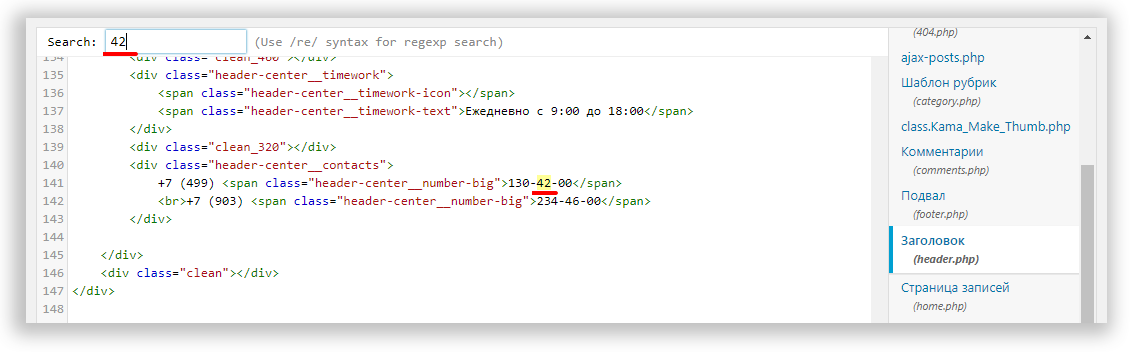
- Теперь остается обернуть простой текст в гиперссылку. Как это сделать смотрите в предыдущем пункте статьи.В данному случае получается по итогу так:
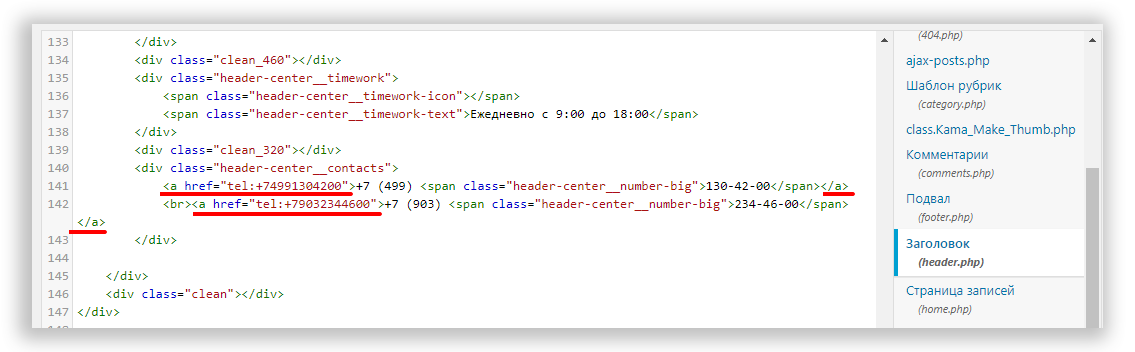
- Нажимаем “Обновить файл” и изменения сохраняются. Проверяем работоспособность на сайте. Готово!
Записи/страница
- Если телефон находится в записи, то переходим в редактор записи/страницы.
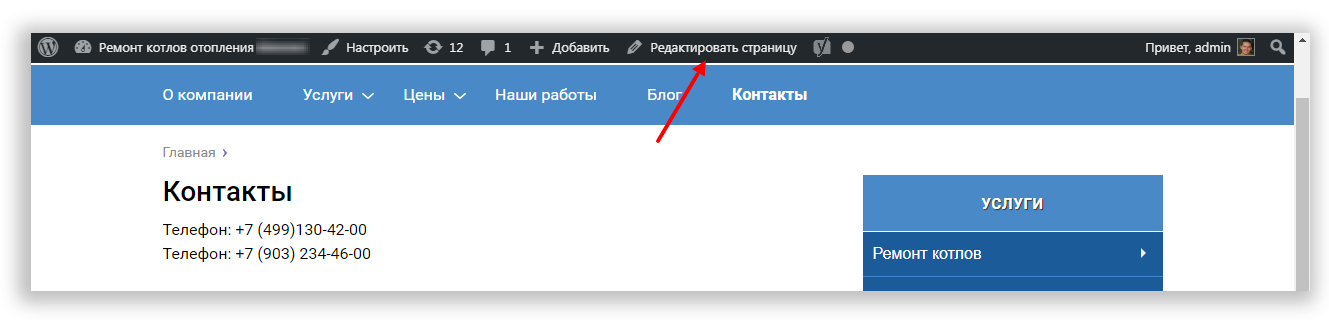
- Переходим в редактор кода, нажав на вкладку “Текст”:
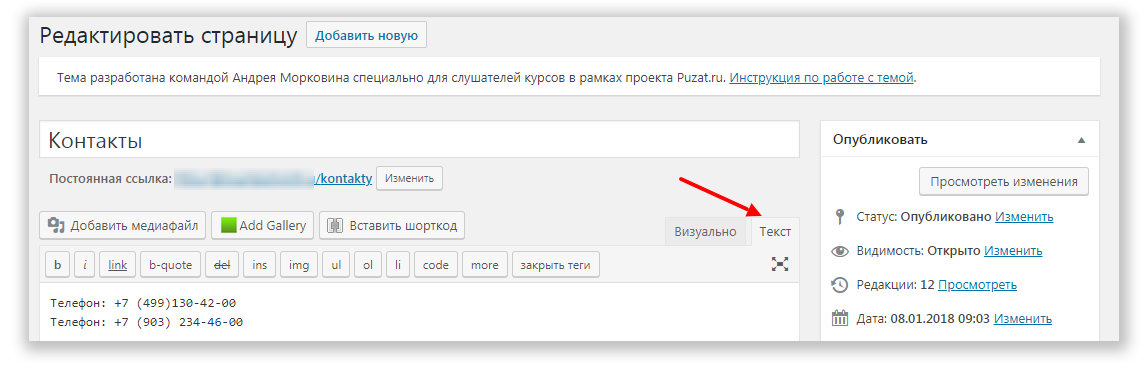
- Выделяем номер и нажимаем кнопку “link”. В поле “URL” добавляем гиперссылку для номера:
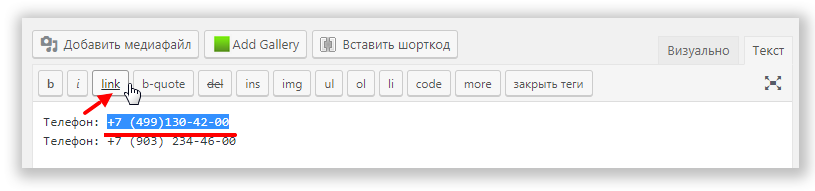
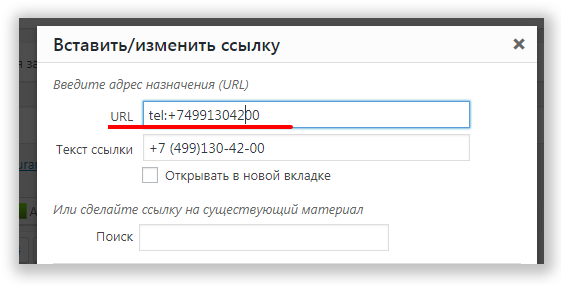
- Получается так:
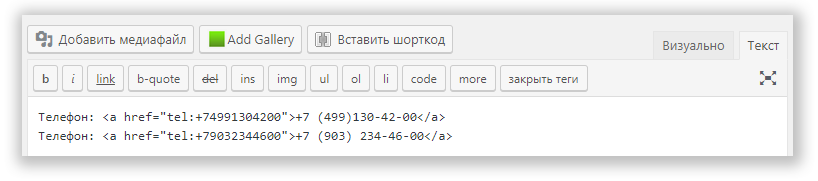
- Нажимаем “Обновить” и страница сохраняется. Готово!
В Tilda
Zero-блок
- Переходим к редактированию блока, нажав на кнопку “Редактировать блок” в конструкторе нужной страницы:

- Выделяем телефон и нажимаем кнопку “Setting”:
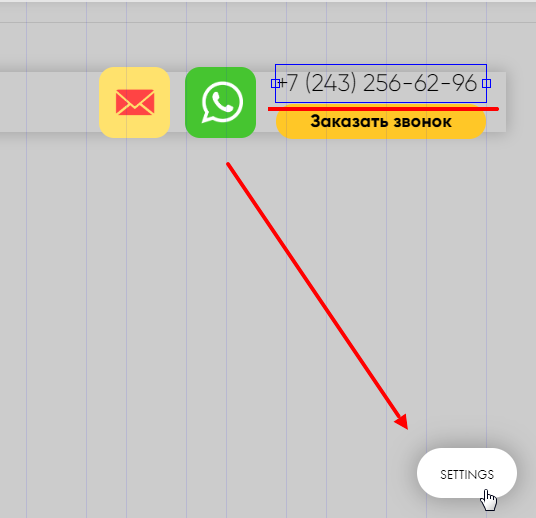
- В поле Link в настройках вводим ссылку: “tel:+ номер телефона с +7”
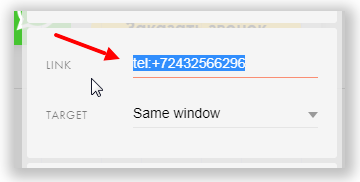
- Сохраняем изменения в блоке и публикуем страницу.
Стандартный блок
- Нажимаем “Контент”:

- Находим нужный блок, выделяем телефон и нажимаем иконку “Ссылка”:
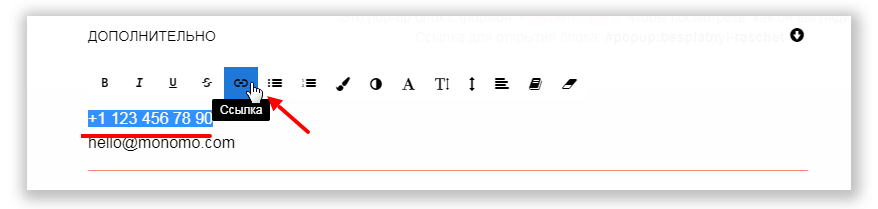
- Выбираем пункт: “Вставить ссылку”:
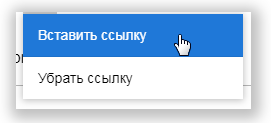
- В поле “URL” вводим “tel:+ номер телефона с +7” и нажимаем кнопку “Вставить”:
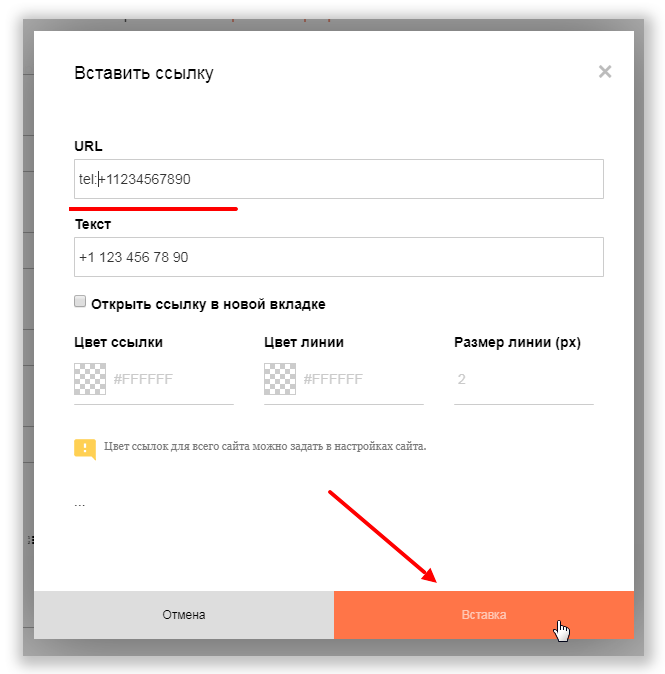
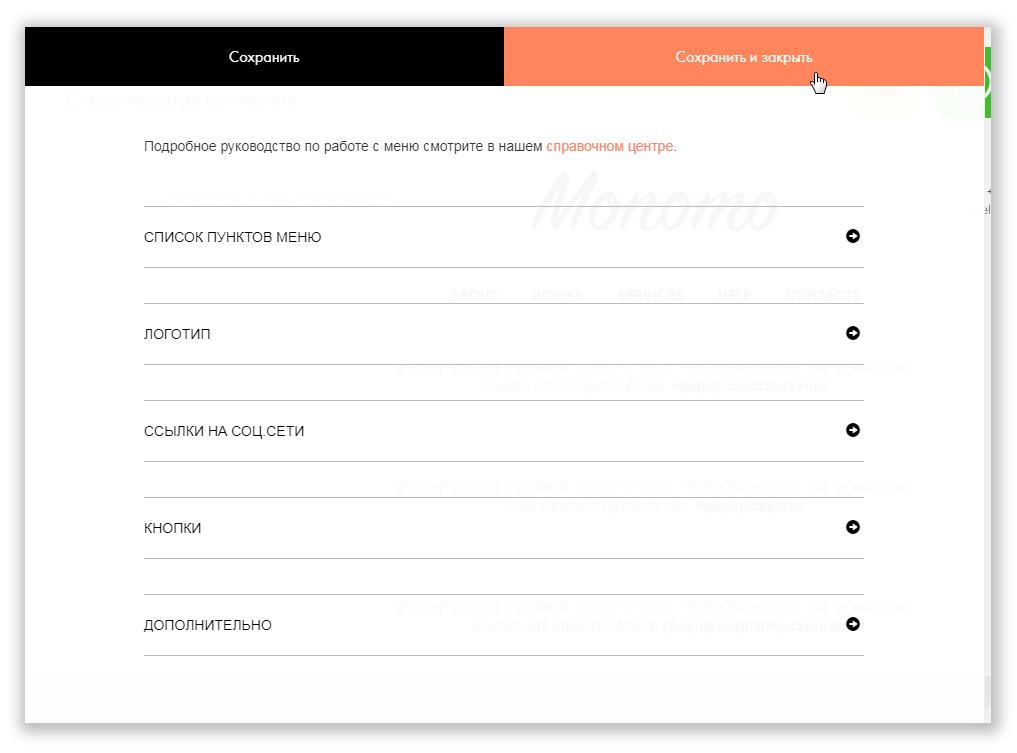
- Сохраняем изменения в блоке и публикуем страницу.
Активная ссылка на WhatsApp
Принцип точно такой же, как и с телефоном (смотрите предыдущий пункт данной статьи), отличие только в самой ссылке. Она будет выглядеть следующим образом:
<a href=”https://wa.me/71234567890”>8-123-456-78-90</a>Для размещения кликабельного текста на сайте подойдут все инструкции, как для телефонного номера.
Кликабельная иконка для сайта
Но обычно кликабельным делается не номер телефона, а специальная иконка WhatsApp. Для этого:
- Находим иконку, которую будем использовать. Для этого подойдет, например, сервис Flaticon.com.

- Выбираем подходящее по стилистике изображение. Кликаем на него, выбираем формат SVG.
- Дальше будет показан алгоритм действия, если сайт на Тильде. Если сайт на другой CMS, то нужно будет загрузить файл на хостинг и добавить небольшой HTML и CSS-коды на сайт, чтобы разместить иконку, например, в шапке. Для этого понадобятся минимальные знания верстки, либо помощь верстальщика.
- На Тильде переходим в редактирование Zero блока.
- Выбираем пункт добавить изображение и загружаем иконку.
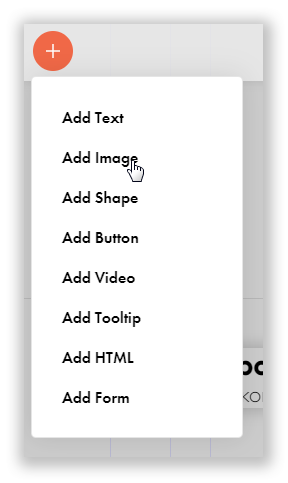
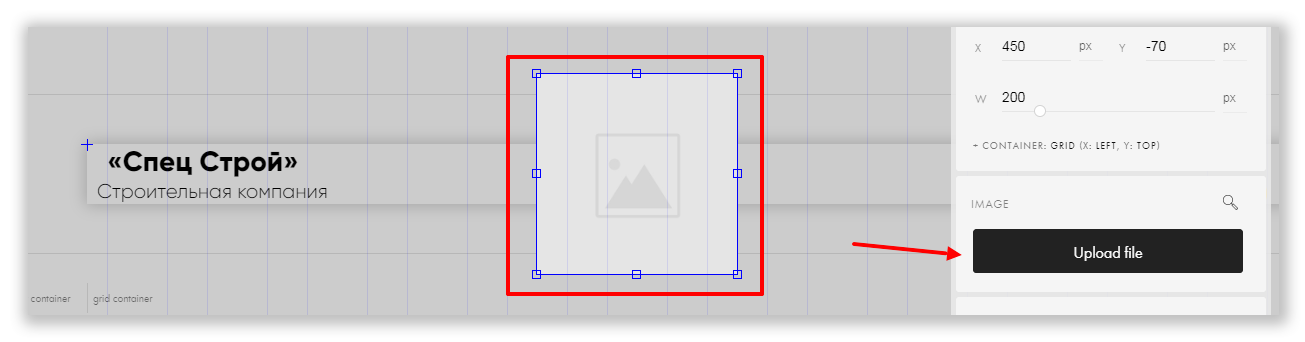
- Масштабируем ее и размещаем в нужном месте блока.
- Добавляем в поле Link ссылку https://wa.me/номертелефона
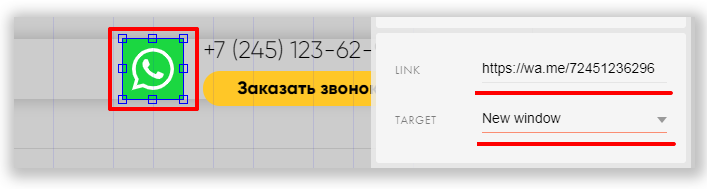
- Сохраняем изменения в блоке и публикуем страниц сайта. Готово! Кнопка Whatsapp теперь кликабельная и сразу перенаправляет пользователя на диалог в мессенджере.

Ссылка на Telegram
С Телеграм тот же алгоритм действий, что и Whatsapp (смотрите предыдущий пункт данной статьи), но основное отличие в том, что в РФ, например стандартные ссылки в формате https://t.me/seoforge не работают. Поэтому необходимо использовать редирект через такие сервисы, как tele.gg, telegram.im и другие. Сервисы полностью бесплатны и существует большой список таких сервисов без сторонней рекламы, используйте именно их.
Ссылка будет выглядеть следующим образом.
На канал @seoforge в Телеграм: telegram.im/seoforge
<a href="tg://resolve?domain=botseoforge">@seoforge</a>Либо так:
<a href="https://telegram.im/seoforge">@seoforge</a>На пользователя @webengineer в Телеграм:
<a href="tg://resolve?domain=webengineer">@webengineer</a>Либо так:
<a href="https://telegram.im/webengineer">@webengineer</a>Кликабельная почта E-mail
При клике на e-mail открывался почтовый клиент:
<a href="mailto:yourmail@mysite.com">yourmail@mysite.com</a>Кликабельный Skype
При клике на кнопку открывался чат в Skype с указанным пользователем пользователем:
<a href="Skype:inetwmr?chat">Skype-чат с пользователем Inetwmr</a>🗓️ Обновлено: 19.11.2020
💬Комментариев:
0
👁️Просмотров: 2761
Это статья посвящена одному из самых важных аттрибутов современных сайтов — кликабельность номера телефона. Как это не удивительно звучит, но многие разработчики забывают сделать телефон кликабельным, а посетитель сайта потом ломает голову и пальцы, чтоб сначала скопировать этот телефон, а потом вставить его в набор.
Давайте рассмотрим конкретный пример для сайтов в Тильде.
Кликабельность телефона в меню (Header)
Меню вы можете расположить на странице сайта (если у вас лендинг) или в специальной странице сайта Header, где располагается сквозная шапка для всех страниц. Находим свое меню и заходим в КОНТЕНТ этого блока.
Находим в моем случае раздел «Дополнительно» (у вас телефон может быть, скажем, в логотипе). Выделяем свой телефон и в появивишейся панели сверху нажимаем на значок ссылки:
Далее нажимаем на «Вставить ссылку» и заполняем следующее окно:
- В поле URL вставляем tel:ваш_номер. В моем случае это поле нужно заполнить так:
tel:+380996543445
Удаляем с номера все пробелы, тире, скобочки — ЭТО ВАЖНО. Если вы используете телефон в международном формате с кодом страны, то + оставляем, если без кода страны, то в поле URL можно вставить такую ссылку:
tel:0996543445
- Меняем цвет ссылки на тот, который вам нужно.
- Ставим «Размер линии» = 0 , чтобы не было подчеркивания как у обычных ссылок.
Если вы «загнали» телефон в логотип, то там все еще проще. Заходим в КОНТЕНТ блока и ищем раздел «Логотип». Вставляем в поле «ССЫЛКА» ваш ссылку с номером телефона
tel:+380996543445
Сохраняем изменения и опубликовываем страницу. Если вы делали изменения в специальной странице Header, то не забываем, что нужно опубликовать все страницы сайта.
Смотрим результат на своем мобильном. Вуаля.
Как сделать телефон кликабельным в любом месте сайта в Тильде
Если вам нужно сделать телефон кликабельным в каком-то блоке, то необходимо выполнить практически такие же действия, как и в случае с Меню.
Заходим в КОНТЕНТ блока. Находим карточку (для товаров, отзывов, команды и т.д.) или текстовое поле с номером телефона.
Выделяем телефон и кликаем на значке ссылки. Дальше выполняем уже знакомые нам действия:
- В поле URL вставляем tel:ваш_номер. В моем случае это поле нужно заполнить так: «tel:380996543445» . Удаляем с номер все пробелы, тире, скобочки. Если вы используете телефон в международном формате с кодом страны, то + оставляем, если без кода страны, то в поле URL можно вставить такую ссылку: «tel:0996543445»
- Меняем цвет ссылки на тот, который вам нужно.
- Ставим «Размер линии» = 0 , чтобы не было подчеркивания как у обычных ссылок.
Публикуем свои изменения и проверяем. Все будет работать в мобильной версии сайта.
Как сделать кликабельный телефон в Footer (подвале) сайта.
Тут все просто. Выполняем ровным счетом такие же действия, как в инструкции для Меню (смотрите выше).
Не забывайте, что если вы делаете изменение в специальной странице Footer, которую назначаете в настройках сайта для всех страниц, после изменений номера телефона необходимо опубликовать все страницы сайта
Все выглядит не сложно. И так оно и есть. Для наглядности пересмотрите видео ниже, где я разбираю процедуру создания кликабельных телефонов для сайтов на Тильде на примерах:
Нажмите, чтобы позвонить Widget для Tilda —
Почему вы должны использовать это в 2022 году
Нажмите, чтобы позвонить через Whatsapp на Tilda, более удобный и быстрый вариант
Как мы знаем, что Tilda может быть самым простым вариантом, так и размещение функции click to call with whatsapp на Tilda может облегчить вам взаимодействие с каждым клиентом. В наши дни развивающаяся тенденция — все происходит с помощью нескольких нажатий на мобильные телефоны. Запросы на Tilda будут просто вопросом времени. Поскольку на Tilda вы знаете о своем сайте лучше, чем кто бы то ни было другой, поэтому с наплывом звонков можно справиться легко и быстро. Ваш проактивный подход может стать здесь отличным подспорьем.
Безопасное и надежное расширение
Безопасность и надежность при расширении вашего бизнеса — это единственная мечта, которая может стать реальностью с click to call with whatsapp on Tilda. Легкая база данных может быть создана путем добавления click to call на Tilda. Вы можете отслеживать и собирать всю информацию о ваших постоянных или случайных клиентах с Tilda через опцию click to call with whatsapp. Где ваши продукты идут хорошо и где вам нужно расширяться, можно легко отследить с помощью опции click to call with whatsapp на Tilda. Если вы знаете о спросе до звонка, то разговор может быть более продуктивным и плодотворным.
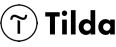
Smartarget «Нажмите, чтобы позвонить»
Все в Tilda может быть обработано вами экономически эффективным образом. И когда вы пытаетесь установить функцию click to call with whatsapp на вашем Tilda, вы можете обновить Tilda в соответствии с отзывами. Обновление шаблонов дизайна может быть очень простым. Вы доступны 24 часа в сутки 7 дней в неделю по телефону и Whatsapp, что позволяет вам легко справляться с изменениями спроса и рынка. Идеи и инновации могут быть реализованы по требованию с легкостью. Управление бизнесом и веб-сайтом может быть легким и гладким для вас.